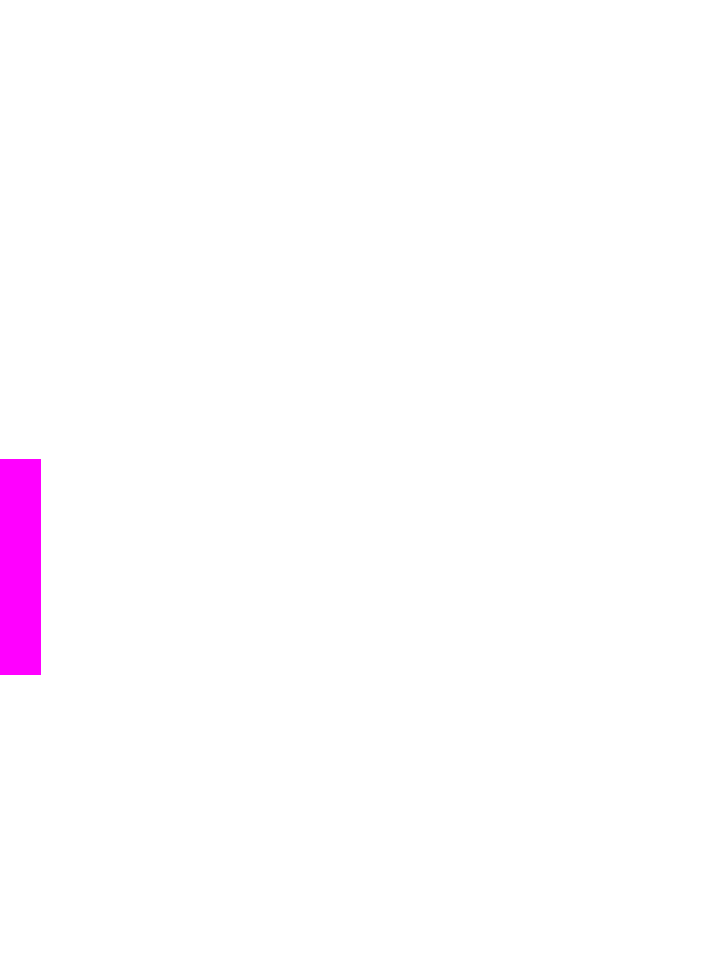
Отправка обычного факса
С помощью панели управления можно отправлять обычные одностраничные и
многостраничные факсы.
Примечание
Если требуется, чтобы для каждого успешно отправленного
факса соответствующее подтверждение распечатывалось на
бумаге, включите подтверждение факса до отправки факсов.
Информацию см. в
Включение подтверждения факса
.
Совет
Кроме того, можно отправить факс с помощью контролируемого набора.
С помощью этой функции можно управлять скоростью набора. Эта
функция удобна, если необходимо использовать карту для оплаты
вызова и при наборе необходимо ответить на тональный сигнал.
Дополнительную информацию см. в
Отправка факса с помощью
контролируемого набора
.
1
Поместите оригиналы в лоток устройства подачи документов лицевой
стороной вверх, чтобы верхний край страницы находился слева. При
отправке по факсу одной страницы ее можно также поместить на стекло.
Примечание
Если отправляемый документ содержит несколько страниц,
его необходимо загрузить в устройство автоматической
подачи документов.
2
С помощью клавиатуры введите номер факса.
Совет
Чтобы вставить паузу в номер, нажмите кнопку
Повтор/Пауза
.
3
Нажмите
Запуск факса, Ч/Б
.
4
После загрузки оригинала на стекло нажмите
1
для выбора
Отправка
факса со стекла сканера
.
Глава 11
120
HP Officejet 7300/7400 series all-in-one
Испо
льз
о
вание
факсимильных
функций
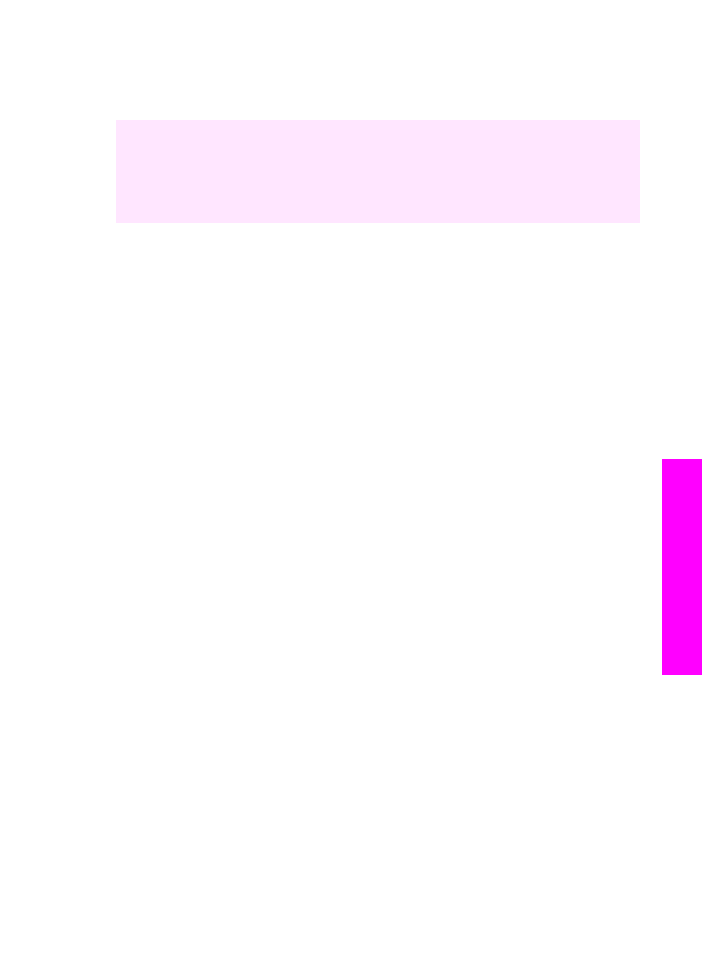
Совет
С помощью устройства HP all-in-one можно также отправить по факсу
цветной оригинал или фотографию. Просто нажмите
Запуск факса,
Цвет
вместо
Запуск факса, Ч/Б
.
Знаете ли вы, что факс можно отправлять с компьютера с помощью программы
Директор HP, поставляемой вместе с аппаратом HP Image Zone? Можно также
создать и вложить титульную страницу, созданную на компьютере, для отправки
вместе с факсом. Это просто. Для получения дополнительной информации см.
экранную справку программы HP Image Zone, которая входит в программное
обеспечение.